Q&A
Windows 11 からアクセスできない場合のつづき(資格情報を追加してもアクセスできない場合)
Windows 11からアクセスできない場合の対処方法として、パソコンにWindows資格情報を追加しても改善されない場合は、下記の内容もご確認ください。
まだ資格情報を追加を行っていない場合は、先にこちらをご確認ください。★LAN DISK CONNECTのローカルにLAN DISKが表示されない場合
本FAQに記載の手順は不要です。次のリンクより対処をご確認ください。
「LAN DISK CONNECT」のローカルに表示されない手順1:OSのエディションを確認する
- キーボードの[Windows]キーを押しながら[X]キーを押します。
- [システム]をクリックします。
- [Windowsの仕様]の[エディション]欄を確認します。確認した結果に応じて、下記の内容を確認します。
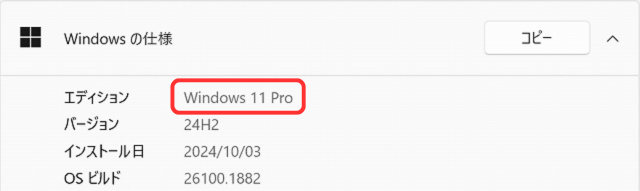
▼Windows 11 Home の手順へ進みます
▼Windows 11 Pro の手順へ進みます
手順2:Windows 11 Home だった場合
ゲストログオンを有効にして、デジタル署名を無効にする
- キーボードの[Windows]キーを押しながら[R]キーを押します。
- 名前欄に「regedit」と入力後に[OK]をクリックします。
※ユーザーアカウント制御の画面が表示された場合は、[はい]をクリックします。 -
以下の順番でクリックします。
[コンピューター]
→[HKEY_LOCAL_MACHINE]
→[SYSTEM]
→[CurrentControlSet]
→[Services]
→[LanmanWorkstation]
→[Parameters] -
ウィンドウの右側に[AllowInsecureGuestAuth]があるか確認します。
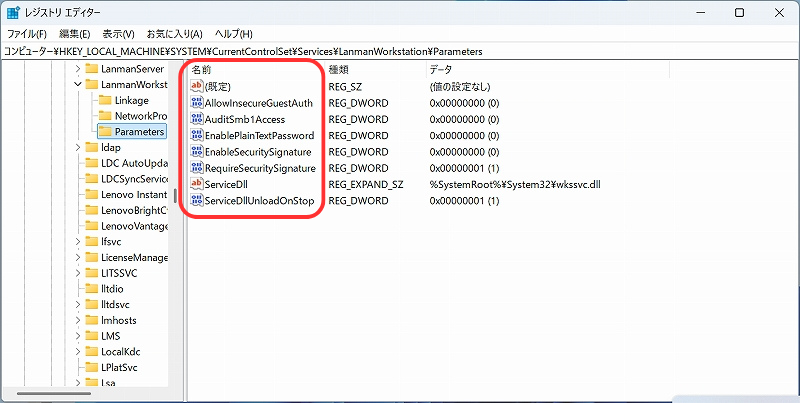
▶表示があった場合
①[AllowInsecureGuestAuth]をダブルクリックします。
②[データの値]が0なら1(半角数字)に変更して[OK]をクリックします。1の場合は変更不要です。
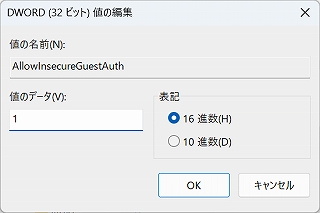
▶表示がなかった場合
①ウィンドウ右側の何もないところで右クリック後、[新規]→[DWORD (32 ビット)値]の順にクリックします。
②[AllowInsecureGuestAuth]に名前を変更します。
③[AllowInsecureGuestAuth]をダブルクリック後、[データの値]を1に変更します。
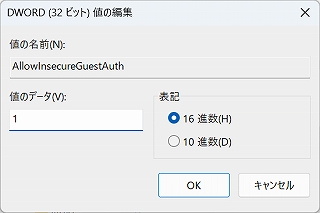
-
続けてウィンドウの右側に[RequireSecuritySignature]があるか確認します。
▶表示があった場合
①[RequireSecuritySignature]をダブルクリックします。
②[データの値]が1なら0(半角数字)に変更して[OK]をクリックします。0の場合は変更不要です。
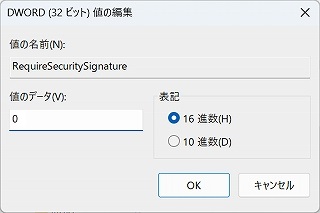
▶表示がなかった場合
①ウィンドウ右側の何もないところで右クリック後、[新規]→[DWORD (32 ビット) 値]の順にクリックします。
②[RequireSecuritySignature]に名前を変更します。 - ▼手順3へ進みます
手順2:Windows 11 Pro だった場合
ゲストログオンを有効にする
- キーボードの[Windows]キーを押しながら[R]キーを押します。
- 名前欄に「gpedit.msc」と入力後に[OK]をクリックします。
-
以下の順番で展開します。
[ローカル コンピューター ポリシー]
→[コンピューターの構成]
→[管理用テンプレート]
→[ネットワーク]
→[Lanman ワークステーション] -
ウィンドウ右側の[安全ではないゲストログオンを有効にする]をダブルクリックします。
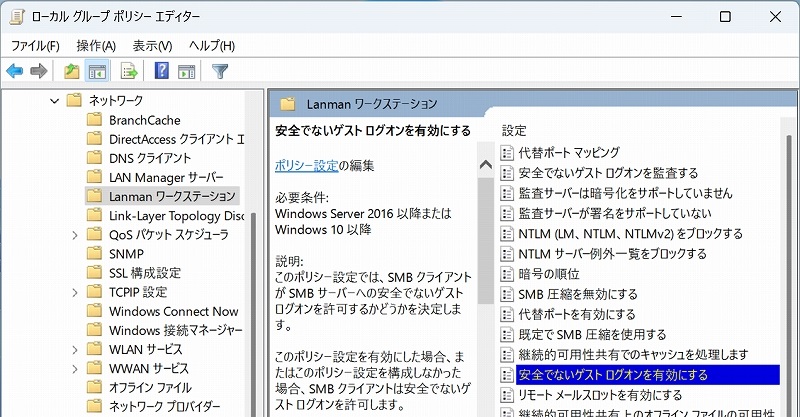
- [有効]にチェックを入れて[OK]をクリックします。
デジタル署名を無効にする
- キーボードの[Windows]キーを押しながら[R]キーを押します。
- 名前欄に「gpedit.msc」と入力後に[OK]をクリックします。
-
以下の順番で展開します。
[ローカル コンピューター ポリシー]
→[コンピューターの構成]
→[Windows の設定]
→[セキュリティの設定]
→[ローカルポリシー]
→[セキュリティ オプション] - ウィンドウ右側の[Microsoft ネットワーク クライアント: 常に通信にデジタル署名を行う]をダブルクリックします。
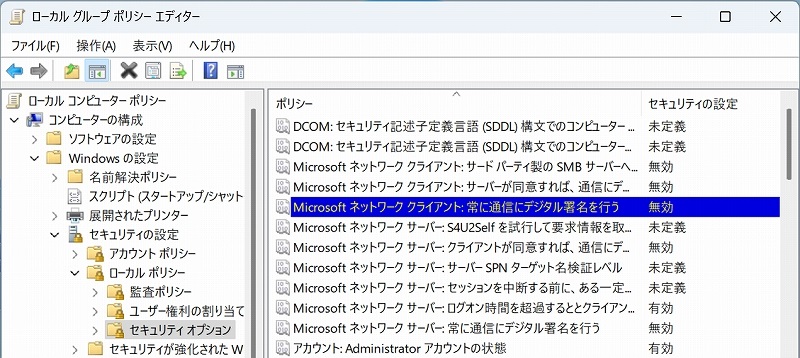
下記の項目は、似た名前の別項目になります。ダブルクリックしないようにご注意ください。
Microsoft ネットワーク クライアント:サーバーが同意すれば、通信にデジタル署名を行う
Microsoft ネットワーク サーバー: 常に通信にデジタル署名を行う
Microsoft ネットワーク サーバー:クライアントが同意すれば、通信にデジタル署名を行う
- [無効]にチェックを入れて[OK]をクリックします。
確認画面が表示された場合は、[はい]をクリックします。
手順3:パソコンを再起動します
パソコンを再起動し、NASにアクセスできることを確認してください。
本ページの内容で問題が解決しない場合は、次の内容をご確認ください。
- エラーメッセージより対処を確認する
- お問い合わせフォームへお問い合わせする
| Q&A番号 | 34114 |
|---|---|
| このQ&Aの対象製品 |
このページのQRコードです。
スマホのカメラで読み取ることで、スマホでFAQを見ながらパソコンの操作ができます。


 商品一覧
商品一覧


